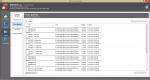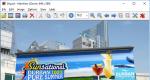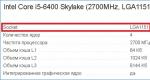Video DownloadHelper es un complemento indispensable para descargar archivos multimedia. DownloadHelper: captura videos y música desde el navegador en línea (complemento útil en Mozilla) Programa para descargar Mozilla
Comencemos con lo que a menudo se necesita, por diversión o por necesidad. descargar video swf o canción mp3 desde el navegador. Elegimos el navegador Mozilla como ejemplo experimental.
Hay un Anexo llamado: Descarga ayudante. Se utilizan tres bolas como icono: azul, roja, amarilla. (No debe confundirse con VideoDownloadHelp... ya hay entre 5 y 7 similares allí y no todos son los que necesitamos de los complementos). Por cierto, ¡este es un complemento oficial para Mozilla Firefox!
 O intentemos instalarlo nosotros mismos en el navegador manualmente. Para ello, en la parte superior izquierda, abra: Firefox / Complementos /En el lado derecho del formulario de búsqueda, ingresen juntos:¿Descargar ayuda/instalar? / Sí / Cerrar Firefox Mozilla- ábrelo de nuevo y verás que: a la izquierda, después de la flecha hacia adelante y hacia atrás y la barra de direcciones - apareció tres bolas grises. Esta es precisamente una señal segura de que el convertidor se ha instalado correctamente. Pero aún no funciona y he aquí por qué...
O intentemos instalarlo nosotros mismos en el navegador manualmente. Para ello, en la parte superior izquierda, abra: Firefox / Complementos /En el lado derecho del formulario de búsqueda, ingresen juntos:¿Descargar ayuda/instalar? / Sí / Cerrar Firefox Mozilla- ábrelo de nuevo y verás que: a la izquierda, después de la flecha hacia adelante y hacia atrás y la barra de direcciones - apareció tres bolas grises. Esta es precisamente una señal segura de que el convertidor se ha instalado correctamente. Pero aún no funciona y he aquí por qué...
Pero ¿por qué DownloadHelper está gris y no está vivo? Todo es muy sencillo: el conversor de capturas se activa sólo cuando hay algún contenido multimedia en tu página en el navegador Mozilla: vídeos, sonidos... Entonces las “bolas del logo” empiezan a girar y a colorearse. Es entonces cuando mueves el puntero del ratón sobre ellos, se abre un menú: donde te preguntarán qué hacer con lo que tienes…
 ¿Cómo capturar video y sonido desde un navegador en línea? Por ejemplo, abrimos el mismo Yandex o My World Music: lanzamos la canción que nos gusta. " Las bolas empiezan a girar.» de downloadhelper y esto significa que está listo para descargar o convertir. Mueva el mouse y seleccione el elemento: descargar. Se le pedirá una ubicación para guardar el archivo. Sin embargo, debes recordar que el archivo en sí se descargará sin la extensión mp3, es decir. debe agregar el nombre del archivo guardado: nombre y punto .MP3 No olvides agregar la extensión manualmente, esto es, por supuesto, un inconveniente del programa. También podría sugerir una extensión basada en los primeros tres a cinco caracteres del cuerpo del archivo... al guardar.
¿Cómo capturar video y sonido desde un navegador en línea? Por ejemplo, abrimos el mismo Yandex o My World Music: lanzamos la canción que nos gusta. " Las bolas empiezan a girar.» de downloadhelper y esto significa que está listo para descargar o convertir. Mueva el mouse y seleccione el elemento: descargar. Se le pedirá una ubicación para guardar el archivo. Sin embargo, debes recordar que el archivo en sí se descargará sin la extensión mp3, es decir. debe agregar el nombre del archivo guardado: nombre y punto .MP3 No olvides agregar la extensión manualmente, esto es, por supuesto, un inconveniente del programa. También podría sugerir una extensión basada en los primeros tres a cinco caracteres del cuerpo del archivo... al guardar.
 ¿Quieres descargar un vídeo? No hay problemas. De la misma forma, vamos al video - para poder reproducirlo, por ejemplo en Youtube - seleccionamos guardar... Pero ahí hay una frase: Descargar y convertir. Sí, puedes hacerlo, sin embargo, algunos tipos de archivos y transmisiones de video requerirán un complemento (convertidor), por ejemplo el formato: 3GP - video antiguo, ya en color, celulares. Aunque, en mi opinión, es estándar: WMV o MPEG se reproducen en casi todas partes sin problemas. Y, sin embargo, el propio downloadhelper convertirá al formato de vídeo deseado. Las bolas están girando (como se muestra en el círculo rojo); esto significa que ya se puede capturar y descargar algo. Desde el sitio es el predeterminado: swf o fla o mpeg.
¿Quieres descargar un vídeo? No hay problemas. De la misma forma, vamos al video - para poder reproducirlo, por ejemplo en Youtube - seleccionamos guardar... Pero ahí hay una frase: Descargar y convertir. Sí, puedes hacerlo, sin embargo, algunos tipos de archivos y transmisiones de video requerirán un complemento (convertidor), por ejemplo el formato: 3GP - video antiguo, ya en color, celulares. Aunque, en mi opinión, es estándar: WMV o MPEG se reproducen en casi todas partes sin problemas. Y, sin embargo, el propio downloadhelper convertirá al formato de vídeo deseado. Las bolas están girando (como se muestra en el círculo rojo); esto significa que ya se puede capturar y descargar algo. Desde el sitio es el predeterminado: swf o fla o mpeg.
Consejo: si el vídeo pesa medio giga, al menos mejor simplemente: Descargar. Pero si en este caso eliges: Descargue y convierta: esperará un par de horas, mínimo. Por lo tanto, es mejor convertir un vídeo ya descargado localmente, ¡utilizando cualquier programa adecuado! Que es 2-3 veces más rápido...
Punto importante: Lo que no recomiendo hacer, porque pisé este rastrillo y no tengo ganas de repetirlo cuando todo ya está funcionando. Al ofrecer captura de video y audio desde un navegador en línea, este es esencialmente el programa de fondo predeterminado en el navegador. Y ella es necesaria solo para no fregar. código HTML¿Dónde está el vídeo o la canción? La gente, subiendo por los elementos del menú, “capta” la activación pagada… por ignorancia. en Inglés, donde dice algo como esto: si quieres más, más - haz clic... después de lo cual, ya lo tendrás (la próxima vez que descargues) ingrese la contraseña recibida de su sitio web después del pago... Es decir, ya no se descargará, sino que ofrecerá comprarse él mismo...
 Bajo ninguna circunstancia haga esto:¿Por qué actualizar? Un buen día, al iniciar Mozilla Firefox, aparecerá otra ventana: Por favor actualízame, dice DownloadHelper hasta la versión 4.9.13 - ¡Solo cierra la ventana y listo!
¡No es necesario actualizar!
Tan pronto como actualices... recibir un campo: ingrese su contraseña recibida durante el registro en nuestra web... Y listo. Reinstalación (desinstalar y reinstalar) Ya no te funcionará. El programa devora fuertemente a Mozilla. La nueva configuración no hará nada. Se puede solucionar eliminando Mozilla e instalándolo de nuevo, y nueva instalación Adiciones: . No hagas nada estúpido si todo te funciona en este caso. Actualice Mozilla, DownloadHelper - ¡no!
Bajo ninguna circunstancia haga esto:¿Por qué actualizar? Un buen día, al iniciar Mozilla Firefox, aparecerá otra ventana: Por favor actualízame, dice DownloadHelper hasta la versión 4.9.13 - ¡Solo cierra la ventana y listo!
¡No es necesario actualizar!
Tan pronto como actualices... recibir un campo: ingrese su contraseña recibida durante el registro en nuestra web... Y listo. Reinstalación (desinstalar y reinstalar) Ya no te funcionará. El programa devora fuertemente a Mozilla. La nueva configuración no hará nada. Se puede solucionar eliminando Mozilla e instalándolo de nuevo, y nueva instalación Adiciones: . No hagas nada estúpido si todo te funciona en este caso. Actualice Mozilla, DownloadHelper - ¡no!
PD: En general, a los desarrolladores del convertidor DownloadHelper. Respeto y respeto, muy conveniente, aunque ya es un programa antiguo., pero resultó ser muy, muy útil. Especialmente si necesitas hacer el tuyo propio. tu propia colección de música mp3: irremplazable !!! Buena suerte.
PS2: DownloadHelper ha estado trabajando para mí durante tres años: el vuelo es normal, no hay problemas, en cualquier momento, si necesito descargar algo, haga clic y olvídese, todo sucede automáticamente. DownloadHelper en sí funciona sin fallas ni quejas (si no haces lo que escribí anteriormente). Gracias.
Ayude a su amigo cercano o colega enviándole este enlace: para obtener ayuda para configurar este complemento gratuito.
Descarga de archivos de vídeo
Guardar vídeos en tu disco duro es muy fácil con Video DownloadHelper. Simplemente pasa de un sitio a otro y el complemento busca contenido. Cuando encuentra archivos adecuados, su ícono en el panel del navegador se vuelve de color y el número indica la cantidad de videos disponibles para descargar.
 Haga clic en el icono y aparecerá una lista desplegable. Seleccionar archivo requerido y luego la carpeta en la que desea guardarlo. Eso es todo, el video comienza a descargarse. El progreso de la descarga está resaltado en verde.
Haga clic en el icono y aparecerá una lista desplegable. Seleccionar archivo requerido y luego la carpeta en la que desea guardarlo. Eso es todo, el video comienza a descargarse. El progreso de la descarga está resaltado en verde.
Descarga de música y galerías de fotos.
Con Video DownloadHelper, puede guardar no solo videos, sino también otro contenido multimedia. La descarga de pistas de música y galerías de fotos se produce del mismo modo que en el caso de los vídeos. Cuando se encuentran imágenes adecuadas, el nombre del sitio aparece en la lista desplegable. Si pasa el cursor sobre él, las fotos disponibles para descargar se resaltan en rojo. En el caso de la música, el proceso es idéntico.

Convertir archivos de vídeo a otro formato
EN ultima versión Las capacidades del complemento se han ampliado significativamente. Ahora Video DownloadHelper no sólo guarda vídeos en su disco duro, sino que también los convierte a otros formatos. Para hacer esto, deberá descargar un convertidor adicional del sitio web del desarrollador. Para cambiar el formato de video, debe hacer clic en el botón Convertir archivos locales en el menú y luego seleccionar archivo requerido en tu disco duro.

Grabación desde una ventana del navegador
Si necesita registrar lo que sucede en la ventana del navegador mientras lo usa, Video DownloadHelper le ayudará a resolver este problema. Este método le ayudará si todos los demás métodos de descarga no funcionan.
 Primero necesitas reproducir el video. El botón Iniciar sesión de captura en el menú del complemento inicia y detiene la grabación; también puede seleccionar el elemento correspondiente en la lista desplegable Operaciones. La imagen grabada desde la pantalla se guarda en el disco duro. Para que esta opción funcione, también necesita instalar un convertidor.
Primero necesitas reproducir el video. El botón Iniciar sesión de captura en el menú del complemento inicia y detiene la grabación; también puede seleccionar el elemento correspondiente en la lista desplegable Operaciones. La imagen grabada desde la pantalla se guarda en el disco duro. Para que esta opción funcione, también necesita instalar un convertidor.
Ventajas de Video DownloadHelper:
- Instalación fácil y rápida.
- Interfaz intuitiva y un gran número de opciones.
- Posibilidad de configuración flexible.
- Amplia gama de sitios compatibles.
Desventajas de Video DownloadHelper:
- Débil implementación de la última versión para Google Chrome. El complemento no descarga archivos de YouTube ni de muchos otros sitios declarados compatibles por el desarrollador.
- Las funciones de captura y conversión son inestables.
- La última versión del complemento no está rusificada.
El complemento Video DownloadHelper funciona bien con el navegador Mozilla Firefox. Con su ayuda, puede descargar películas y música incluso cuando otros programas no pueden realizar la tarea.
Mozilla Firefox tiene muchos complementos útiles que le permiten ampliar la funcionalidad del navegador. Descarga ayudante es un complemento conveniente que le permite descargar archivos de audio y video desde varios sitios. Ahora, cuando visita casi cualquier sitio donde pueda reproducir un archivo multimedia, puede descargarlo inmediatamente a su computadora.
El complemento DownloadHelper es una solución sencilla y gratuita que le permite descargar audio desde casi cualquier sitio con dos clics. El hecho es que algunos sitios brindan deliberadamente protección contra copia, por lo que no puedes descargar una canción o película de ellos.
Instalación de DownloadHelper
Para comenzar a descargar DownloadHelper, siga el enlace al final del artículo a la tienda de su navegador y luego haga clic en el botón "Agregar a Firefox" .

Una vez confirmada la instalación, después de un tiempo será necesario reiniciar el navegador, tras lo cual DownloadHelper estará listo para su uso.

Aparecerá un icono de complemento en miniatura en la esquina superior derecha del navegador. si está encendido abrir pagina No hay contenido multimedia disponible para descargar, estará en blanco y negro. En otra situación, el icono se colorea.

Usando DownloadHelper
Veamos DownloadHelper en acción. Para hacer esto, vaya a cualquier sitio donde pueda ver videos en línea o reproducir música. En nuestro ejemplo, este será YouTube.
Abra la página con el archivo que desea descargar. Como puede ver, el icono de DownloadHelper se ha coloreado. Haga clic en él una vez con el botón izquierdo del mouse para mostrar el menú complementario. Habiendo seleccionado el formato de archivo deseado (el MP4 más popular), su descarga comenzará inmediatamente.

Si no ha cambiado la carpeta final de los archivos descargados, luego de descargar el video se ubicará en carpeta estándar "Descargas" .
Puedes descargar música exactamente de la misma manera. Simplemente vaya al sitio que desee, reproduzca la canción y luego haga clic en el ícono DownloadHelper.
Video DownloadHelper es un complemento útil diseñado para Navegadores Mozilla Firefox y Google Chrome, que te permite descargar vídeos e imágenes de las páginas web que visualizas. Se garantiza que la extensión funciona con los sitios de alojamiento de videos más populares y también admite varios tipos de transmisiones de Internet (HTTP, MP2T, F4F, etc.) y puede capturar videos en línea directamente desde la pantalla, lo que puede ser realmente útil en situaciones en las que El sitio utiliza tecnología de transmisión desconocida para este complemento. En este caso, la extensión puede capturar fácilmente el vídeo deseado directamente desde la pantalla, grabarlo y guardarlo en un archivo.
Video DownloadHelper no sólo soporta todos los formatos de vídeo populares hoy en día (avi, flv, mp4, mpeg4, mpg, mpeg, divx, wmv, mov, asf, etc.), sino que también puede convertir vídeos descargados al formato que el usuario necesite. Además, este complemento de navegador tiene una serie de funciones adicionales interesantes. Estos incluyen la descarga en modo por lotes de todo el contenido que se encuentra en la página. Suplemento de clientes potenciales historia completa todos los videos vistos y le permite crear las llamadas listas "negras" para contenido no deseado. Además, existen todas las herramientas necesarias para publicar vídeos descargables en redes sociales o descargarlos a dispositivos móviles.
Video DownloadHelper es fácil de instalar en los navegadores, funciona sin problemas y no ralentiza su trabajo. A pesar de la falta de traducción al ruso, la interfaz es simple, conveniente y comprensible incluso para usuarios novatos. Se accede a todas las herramientas y configuraciones a través de un ícono de aplicación especial ubicado en el panel de complementos en la esquina superior derecha del navegador. Tan pronto como el complemento encuentre contenido en la página que se puede descargar, su ícono se iluminará y resaltará la cantidad de videos y fotos encontrados. Después de eso, todo lo que tienes que hacer es hacer clic en el ícono de la extensión y seleccionar qué es exactamente y en qué calidad necesitas descargar.
Los navegadores web modernos hace tiempo que dejaron de ser programas simples para ver páginas web. Con su ayuda, los usuarios ven vídeos, escuchan música, juegan videojuegos, realizan compras, etc. A menudo quiero agregar la descarga de archivos a esta lista. Si te gustó el vídeo que viste en YouTube, lo guardaste en tu disco y puedes estar seguro de que no será eliminado ni prohibido en tu región. De forma predeterminada, los navegadores no tienen esta función, pero se puede habilitar mediante extensiones especiales. Este artículo analiza los complementos Video DownloadHelper y FVD Video Downloader para el navegador Yandex.
DownloadHelper es una extensión desarrollada para el navegador de Internet Google Chrome. Con su ayuda, los usuarios pueden descargar música y vídeos directamente desde redes sociales y servicios de alojamiento como YouTube.
FVD Video Downloader es un complemento para Opera. Agrega un conveniente botón "Descargar" debajo de cada reproductor en línea. Gracias a él, los usuarios pueden descargar su vídeo o película favorita con un par de clics sin tener que buscarlo en Internet.

A pesar de que ambos complementos descritos anteriormente fueron desarrollados para otros programas, también funcionan con la interfaz del navegador Yandex. El hecho es que estos 3 navegadores se crean en el mismo motor Blink, lo que los hace muy similares en funcionalidad y le permite trabajar con los mismos complementos.
Instalación del asistente de descarga
Lamentablemente, esta extensión no se encuentra en el catálogo de complementos estándar de Yandex. Sin embargo, los usuarios pueden utilizar la tienda en línea de Google para instalar y conectar el complemento requerido. Si no sabes cómo hacer esto, sigue las instrucciones proporcionadas:
Un método de instalación alternativo es ir al sitio web oficial del desarrollador del producto mediante el enlace http://www.downloadhelper.net/. Haga clic en el botón "Instalar" y en la página que se abre, seleccione la versión para Chrome. Después de esto, serás llevado al directorio de Google y podrás instalar el complemento de la misma manera.

Después de una instalación exitosa, aparecerá un ícono especial en la barra de herramientas de su navegador Yandex. Cuando empieces a ver un vídeo, se almacenará en caché en tu disco duro y el icono se iluminará. Puede hacer clic en él y seleccionar "Descargar". Especifique la resolución en la que desea guardar el archivo de video y la grabación en caché se importará a un archivo normal.